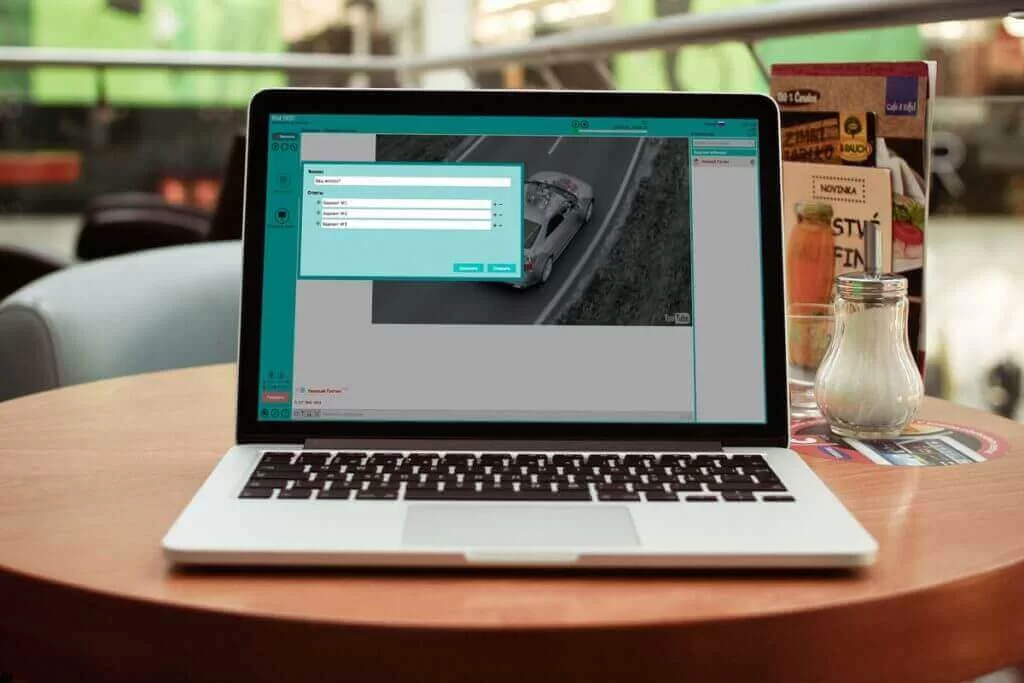
Im bardziej prezenter wchodzi w interakcję z uczestnikami webinaru, tym lepiej i wydajniej słuchacze zapamiętują przekazywane im informacje, i tym bardziej ufają słowom prowadzącego.
Zaskocz swoją publiczność ankietami i testami na webinarze
Streszcz z
Tabela zawartości
Niezależnie od lokalizacji uczestników, prowadzący webinaru ma kilka możliwości utrzymywania kontaktu z publicznością. Może to być na przykład czatowanie, zapraszanie uczestników do dyskusji i oczywiście przeprowadzanie ankiet i testów.
Jak stworzyć ankietę?
Wygodne korzystanie z ankietowania umożliwia Ci MyOwnConference. Jak zrobić taką ankietę? W pokoju webinarowym, w rozdziale “Pliki” znajduje się zakładka “Ankiety”, w której możesz tworzyć, aktywować, edytować, usuwać, zapisywać ankiety. Możliwe będzie również ograniczanie do nich dostępu, a także przeglądanie statystyk dotyczących przeprowadzonych już ankiet.
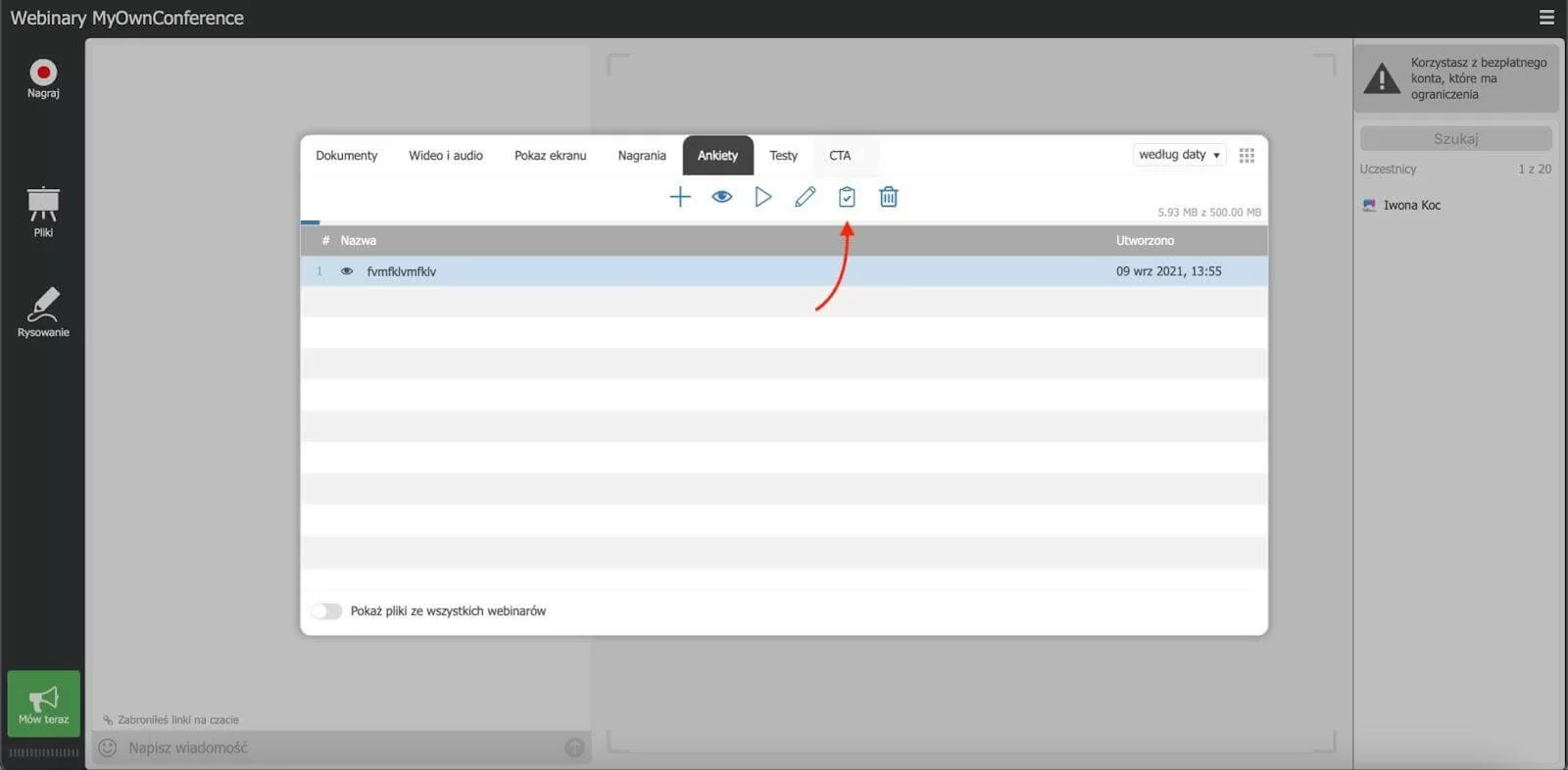
Aby stworzyć ankietę, kliknij przycisk „Ankiety” i w oknie, które się pojawi, wpisz pytanie oraz kilka opcji odpowiedzi (maksymalnie 10 opcji). Aby zwiększyć lub zmniejszyć liczbę odpowiedzi, użyj znaków „+” lub „-”.
Po tym, jak utworzysz i włączysz ankietę, uczestnicy zobaczą okienko ankiety w pokoju webinarowym. Okienko zniknie tylko wtedy, gdy uczestnik webinaru wybierze jedną z oferowanych opcji.
Wyniki ankiety są dostępne w pokoju oraz w statystykach. Statystyki pokażą procentową liczbę uczestników, którzy wybrali tę lub inną opcję odpowiedzi.
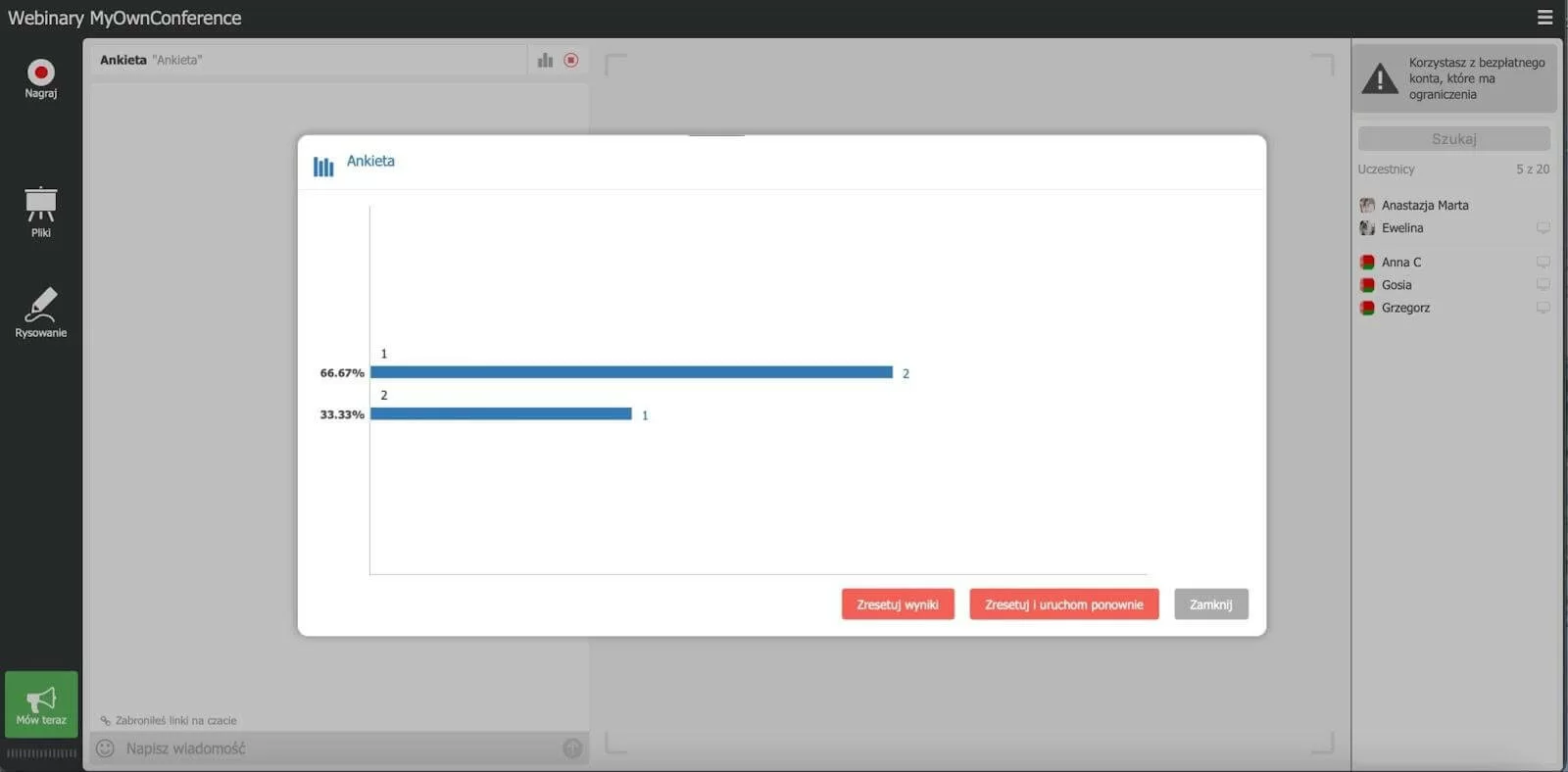
Jakie pytania mogę wykorzystać do ankiet? Każde. Pole do popisu jest szerokie. Na przykład, aby zebrać odpowiedzi, jak uczestnicy widzą i słyszą mówcę, nie musisz używać znaków plus na czacie. Wystarczy, że utworzysz taką ankietę. Pamiętaj, że ankiety są dla Ciebie cennym źródłem informacji, które mogą być dla Ciebie bardzo przydatne. Korzystanie z nich z pewnością wpłynie znacząco na Twoje sukcesy, o ile oczywiście umiejętnie z nich skorzystasz.
Dlaczego warto potwierdzać uczestnictwo w webinarach certyfikatami?
Jak przeprowadzić test w MyOwnConference?
Jeśli chcesz sprawdzić wiedzę uczestników Twojego webinaru, możesz przeprowadzić test.. Istnieje także opcja umieszczenia testów w pokoju webinarowym. W sekcji „Materiały” znajduje się specjalna sekcja „Testy”, w której możesz tworzyć, aktywować, edytować, usuwać, zapisywać testy lub ograniczać do nich dostęp, a także przeglądać i pobierać ich wyniki.
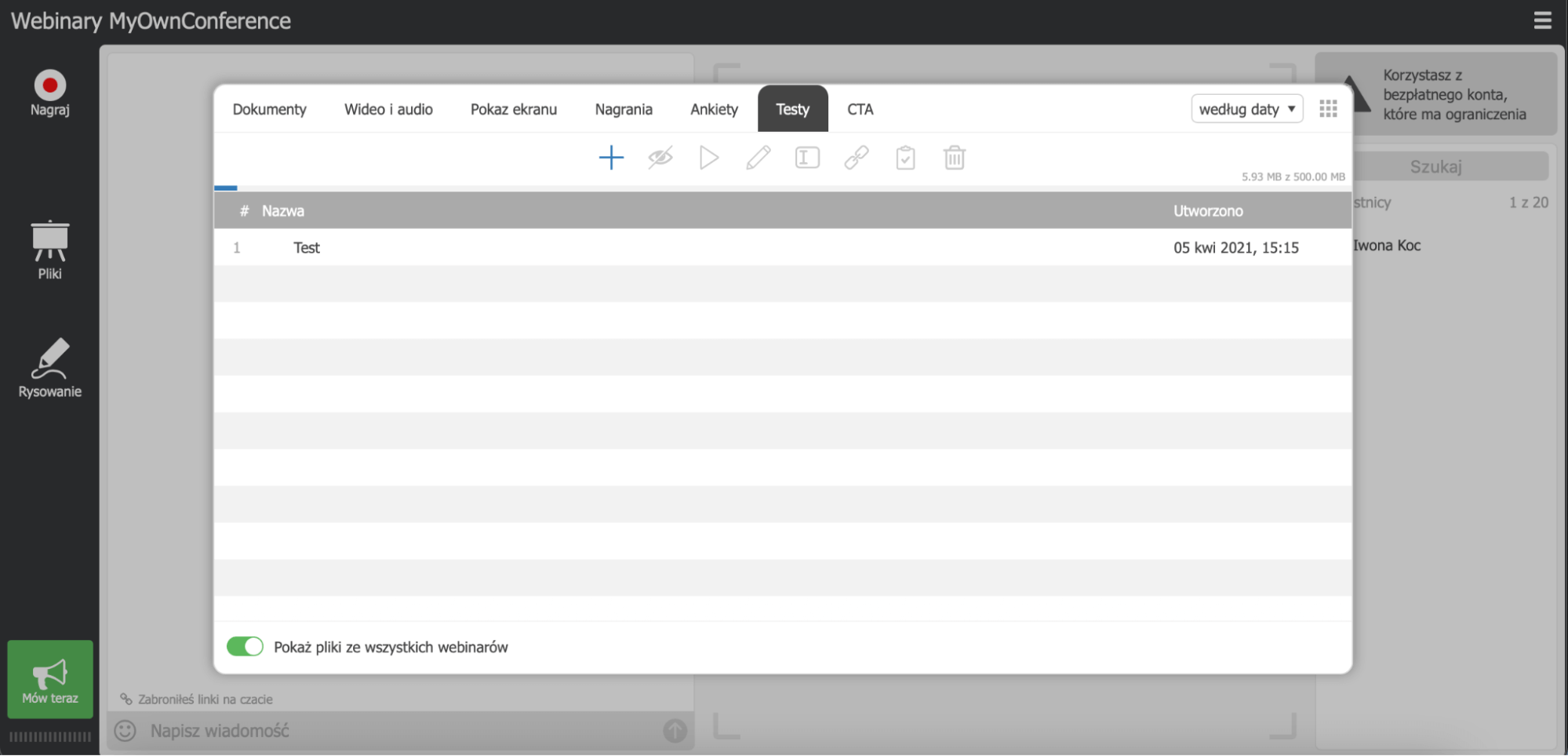
Aby utworzyć test, należy kliknij przycisk „Testy” i w wyświetlonym oknie wpisz nazwę testu, a następnie ustaw ocenę, kolejność pytań, czas testu itp. według własnego uznania.
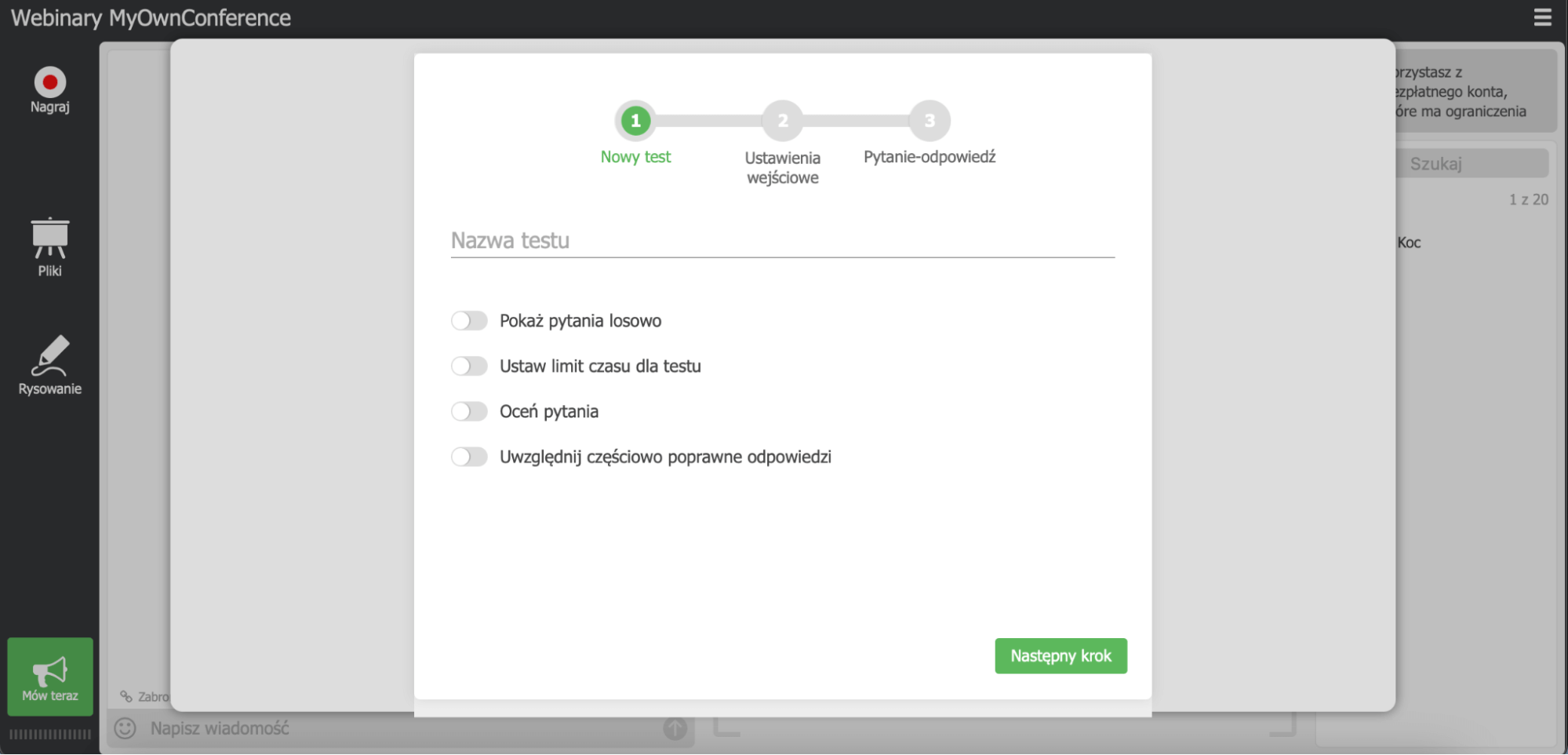
Następnym krokiem jest skonfigurowanie strony logowania członka. Uczestnicy wprowadzą dane, o które prosisz w celu identyfikacji uczestnika.
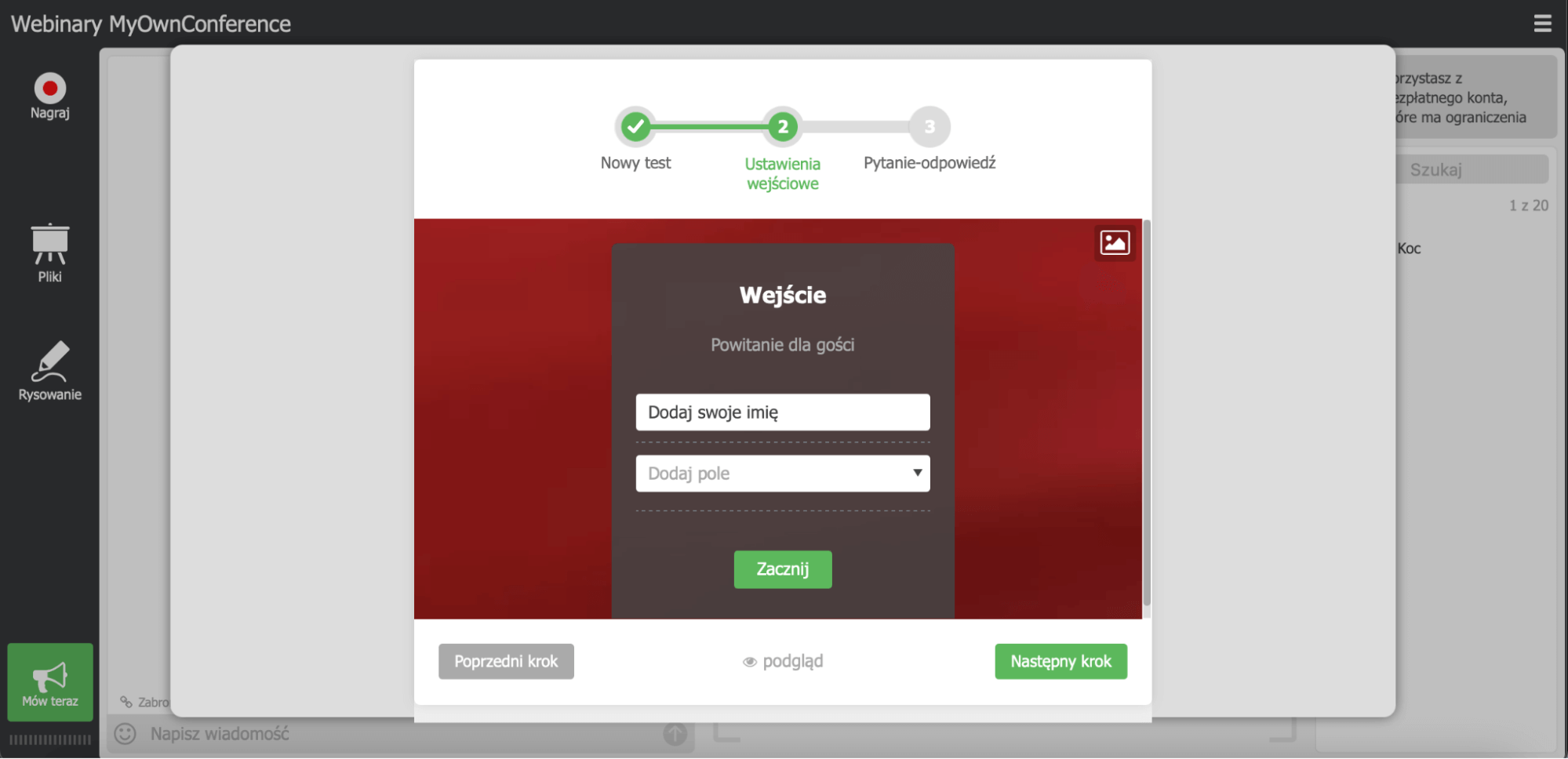
Następnie musisz utworzyć pytania i podać opcje odpowiedzi na nie, zaznaczając poprawną opcję odpowiedzi lub wybrać dowolną odpowiedź. Maksymalna liczba opcji odpowiedzi to 10. Następnie kliknij „Test gotowy”.
Przeprowadzanie ankiet i testów
Po utworzeniu i uruchomieniu testu widz zobaczy okno w pokoju webinarowym z polem do wpisania swoich danych. Następnie uczestnik wprowadza swoje dane i rozpoczyna test. Uczestnik może zdać dołączony test tylko raz.
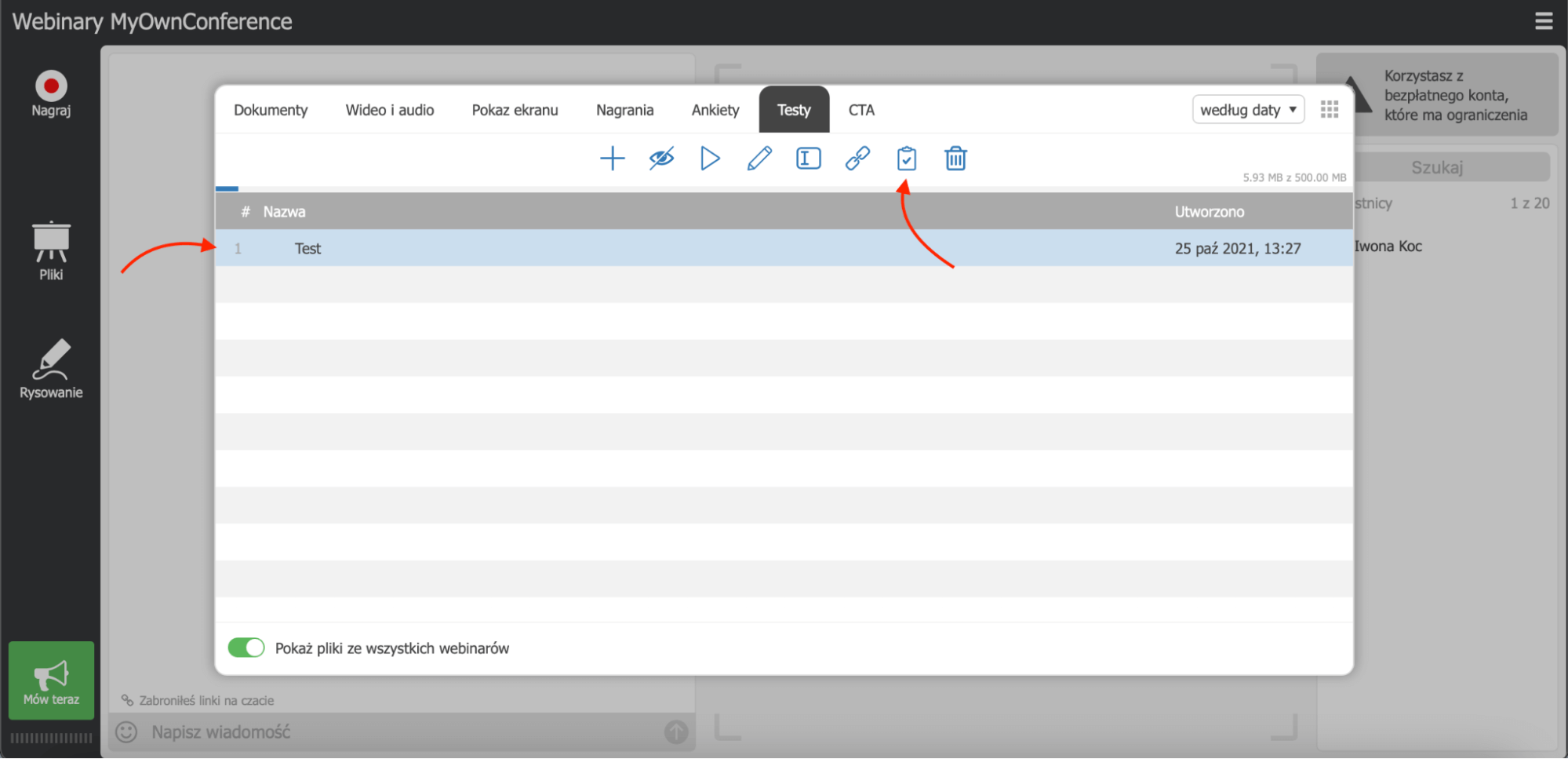
Raporty z testów będą dostępne w pokoju webinarowym. Znajdziesz tutaj imię i nazwisko uczestnika, jego odpowiedzi, poprawne odpowiedzi i wyniki testu dla każdego z uczestników, którzy wzięli udział w teście. Wyniki można pobrać od razu w formacie CSV lub XLS. Ponadto, aby znaleźć wyniki konkretnego testu, wybierz okres lub dzień, w którym test został przeprowadzony.
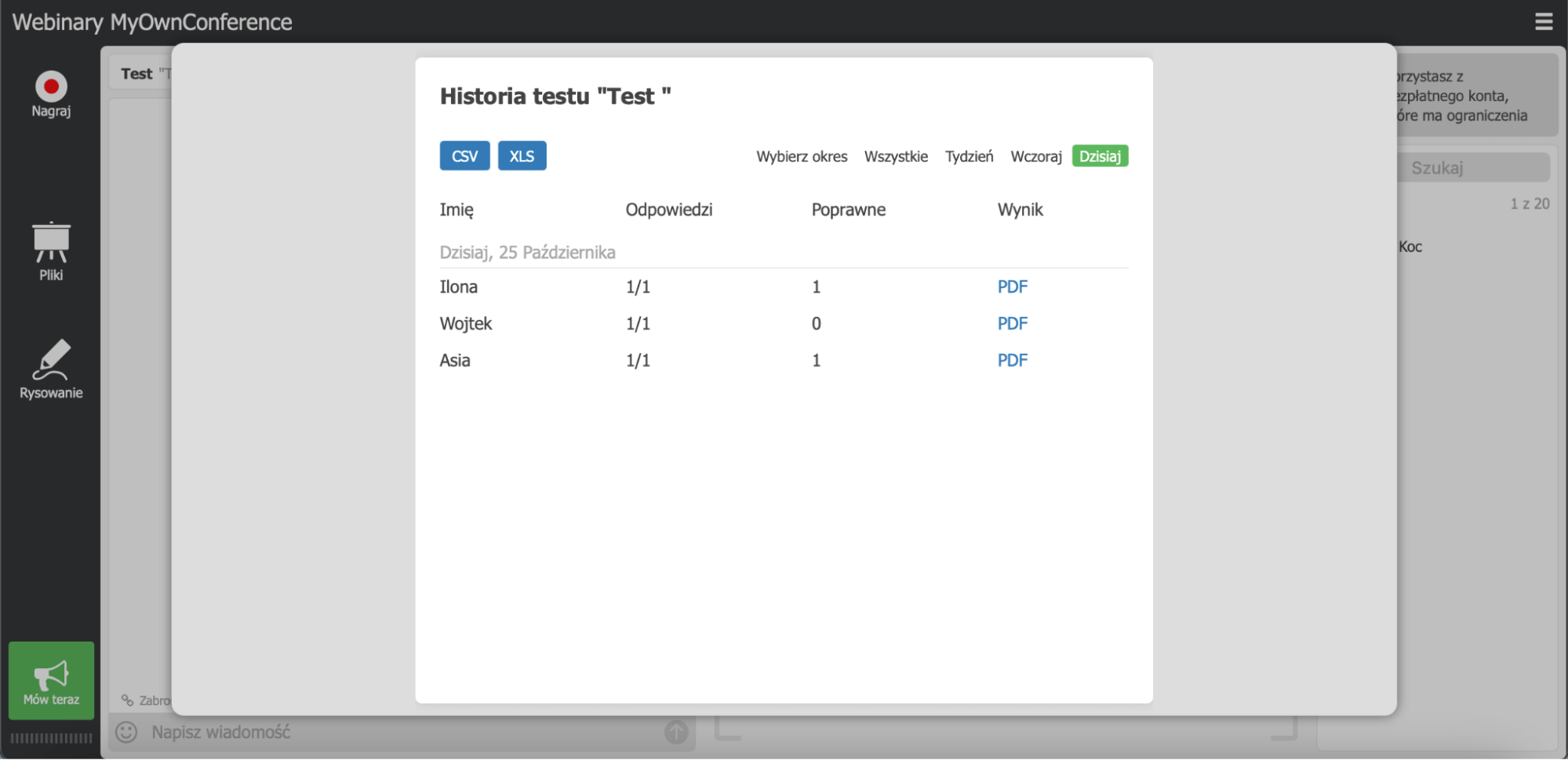
Jeśli masz jakiekolwiek pytania dotyczące przeprowadzania ankiet i testów, skontaktuj się z naszym zespołem pomocy technicznej lub obejrzyj nasze samouczki wideo dotyczące pracy z usługą.
Chcesz rozpocząć przygodę z webinarami? Załóż darmowe konto na MyOwnConference i zrób Swój pierwszy webinar za darmo.
Podsumowanie
Podsumowując, prowadzenie ankiet oraz testów w trakcie webinarów to znakomita metoda zwiększenia zaangażowania uczestników, zebrania wartościowej informacji zwrotnej oraz sprawdzenia ich wiedzy i przypieczętowania efektu szkolenia. Korzystając z funkcji dostępnych w ramach platformy, masz możliwość stworzenia ankiety albo testu w pokoju webinarowym, ustalenia odpowiednich parametrów, a następnie monitorowania rezultatów za pomocą statystyk lub raportów do pobrania. W efekcie uzyskujesz nie tylko ciekawszą i bardziej interaktywną sesję online, ale także konkretne dane, które możesz wykorzystać do ulepszania swoich przyszłych wydarzeń i budowania większego zaufania u uczestników, co sprawia, że jeszcze lepiej poznajesz ich potrzeby i opinie dzięki przeprowadzanie ankiet i testów.
Pytania i odpowiedzi
Najlepiej przeprowadzać ankietę w momencie, gdy uczestnicy już zapoznali się z tematem i chcą podzielić się opinią. W ten sposób wyniki będą bardziej reprezentatywne i pomogą Ci lepiej dostosować kolejne etapy webinaru.
Tak. W ramach funkcji testów w pokoju webinarowym możesz ustawić warunki dostępu, np. tylko dla zarejestrowanych uczestników lub tych, którzy spełniają określone kryteria.
Po zakończeniu testu lub ankiety możesz pobrać raport w formacie CSV lub XLS, co umożliwia dalszą analizę wyników poza platformą i integrację z innymi narzędziami.
Nie. Uczestnik może rozpocząć i rozwiązać test tylko raz, co zapewnia wiarygodność wyników i zapobiega wielokrotnemu podejściu do tych samych pytań.
Najlepiej sprawdzają się pytania otwarte lub zamknięte, które odnoszą się bezpośrednio do doświadczenia uczestnika, na przykład „Czy dobrze słyszałeś/słyszałaś prowadzącego?” albo „Który temat chciałbyś/chciałabyś poruszyć w następnym webinarze?”. Dzięki takim pytaniom uzyskasz wartościowe informacje zwrotne.
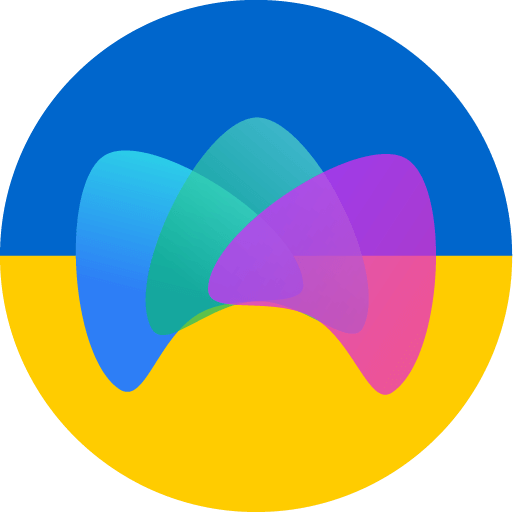
Dołącz do nas na blogu Platforma do webinarów MyOwnConference, gdzie dzielimy się wiedzą o tworzeniu i promowaniu efektywnych webinarów.











